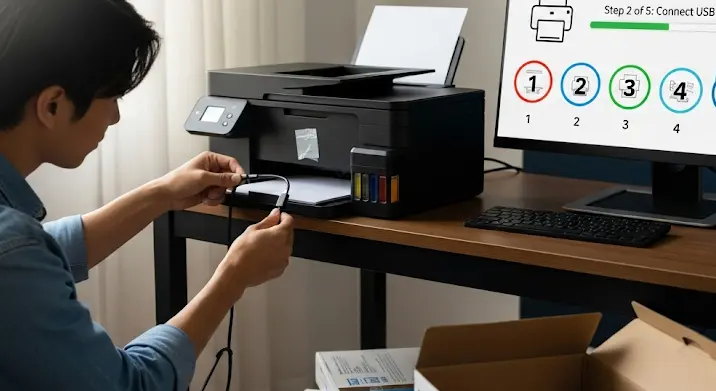
A nyomtató telepítése sokak számára ijesztő feladatnak tűnhet, pedig valójában egyáltalán nem bonyolult. Ebben a részletes útmutatóban lépésről lépésre végigvezetünk a folyamaton, hogy te is könnyedén beüzemelhesd új vagy régi nyomtatódat, legyen szó akár egy egyszerű tintasugaras, akár egy komplex multifunkciós lézernyomtatóról.
1. Előkészületek a nyomtató telepítéséhez
Mielőtt belekezdenél a telepítésbe, győződj meg arról, hogy minden szükséges dolog a kezed ügyében van:
- A nyomtató maga: Fontos, hogy kicsomagold és helyezd el a nyomtatót egy stabil felületen, ahol kényelmesen hozzáférsz.
- A tápkábel és az adatkábel (USB vagy hálózati kábel): Ellenőrizd, hogy a kábelek épek és kompatibilisek a nyomtatóddal és a számítógépeddel. A legtöbb új nyomtatóhoz már nem jár USB kábel, azt külön kell beszerezni, ha nem vezetékes hálózaton keresztül szeretnéd használni.
- A telepítő CD vagy a nyomtató gyártójának weboldala: A legtöbb nyomtatóhoz mellékelnek egy telepítőlemezt. Ha nincs ilyen, vagy a lemez sérült, látogass el a gyártó weboldalára, ahol letöltheted a legfrissebb illesztőprogramokat.
- Internetkapcsolat: A legtöbb esetben szükség lesz internetkapcsolatra az illesztőprogramok letöltéséhez és az automatikus frissítésekhez.
2. A nyomtató hardveres csatlakoztatása
Miután minden előkészülettel megvagy, csatlakoztasd a nyomtatót a számítógépedhez és a hálózathoz (ha van rá lehetőséged és szükséged):
- Kapcsold ki a számítógépedet és a nyomtatót. Ez a lépés fontos a konfliktusok elkerülése érdekében.
- Csatlakoztasd a tápkábelt a nyomtatóhoz és a konnektorhoz.
- USB csatlakozás esetén: Csatlakoztasd az USB kábelt a nyomtatóhoz és a számítógépedhez.
- Hálózati csatlakozás esetén: Csatlakoztasd a hálózati kábelt (Ethernet) a nyomtatóhoz és a routerhez/switch-hez.
- Kapcsold be a nyomtatót.
- Kapcsold be a számítógépedet.
3. A nyomtató szoftveres telepítése
A hardveres csatlakoztatás után következik a szoftveres telepítés, ami a nyomtató működéséhez szükséges illesztőprogramok telepítését jelenti. A telepítés menete nagyban függ a nyomtató típusától és az operációs rendszeredtől (Windows, macOS, Linux), de a következő lépések általában érvényesek:
3.1. Telepítés CD-ről
- Helyezd be a telepítő CD-t a számítógépedbe.
- A telepítőprogram automatikusan el kell, hogy induljon. Ha nem, keresd meg a CD-n található „setup.exe” vagy hasonló nevű fájlt, és indítsd el.
- Kövesd a képernyőn megjelenő utasításokat. A telepítőprogram általában végigvezet a telepítési folyamaton, és kérdéseket tesz fel a nyomtatási beállításokkal kapcsolatban.
- Fontos, hogy elfogadd a felhasználási feltételeket és megadd a kért adatokat.
- A telepítés végén a program felkínálhatja a nyomtató tesztnyomtatását. Érdemes ezt elvégezni, hogy megbizonyosodj arról, hogy minden megfelelően működik.
3.2. Telepítés a gyártó weboldaláról
- Látogass el a nyomtató gyártójának weboldalára (pl. Epson, HP, Canon, Brother).
- Keresd meg a „Támogatás” vagy „Letöltések” részt.
- Add meg a nyomtató típusát (pl. HP LaserJet Pro M15w) a keresőmezőben.
- Válaszd ki a megfelelő operációs rendszert (Windows, macOS, Linux) és annak verzióját.
- Töltsd le a legfrissebb illesztőprogramot (driver) és a hozzá tartozó szoftvereket.
- Futtasd a letöltött fájlt, és kövesd a képernyőn megjelenő utasításokat.
- Hasonlóan a CD-s telepítéshez, a program felkínálhatja a nyomtató tesztnyomtatását.
3.3. Automatikus telepítés (Windows)
A Windows operációs rendszerek általában automatikusan felismerik az új nyomtatókat, és felajánlják az illesztőprogramok telepítését. Ha ez nem történik meg, manuálisan is elindíthatod a telepítést:
- Kattints a „Start” menüre, majd a „Gépház” ikonra.
- Válaszd az „Eszközök” lehetőséget.
- Kattints a „Nyomtatók és szkennerek” elemre.
- Kattints a „+ Nyomtató vagy szkenner hozzáadása” gombra.
- A Windows megkeresi a csatlakoztatott nyomtatókat. Válaszd ki a listából a nyomtatódat, és kövesd a képernyőn megjelenő utasításokat.
- Ha a Windows nem találja a nyomtatódat, kattints a „A kívánt nyomtató nincs a listában” linkre, és kövesd az ott leírtakat (általában manuális illesztőprogram-telepítés szükséges).
4. Wi-Fi nyomtató beállítása
A Wi-Fi nyomtató beállítása kicsit eltér a vezetékes nyomtatók telepítésétől. A legfontosabb különbség, hogy a nyomtatót először a Wi-Fi hálózatodhoz kell csatlakoztatnod.
- Kapcsold be a nyomtatót.
- A nyomtató kijelzőjén (ha van) vagy a gombjain keresztül keresd meg a „Wi-Fi” vagy „Hálózat” beállításokat.
- Válaszd ki a Wi-Fi hálózatodat a listából, és add meg a jelszót.
- A nyomtató csatlakozik a Wi-Fi hálózathoz.
- A számítógépeden keresd meg a nyomtatót a fentebb leírtak szerint (Start -> Gépház -> Eszközök -> Nyomtatók és szkennerek -> Nyomtató vagy szkenner hozzáadása). A Windows automatikusan felismeri a Wi-Fi hálózaton elérhető nyomtatót.
- Kövesd a képernyőn megjelenő utasításokat a telepítés befejezéséhez.
5. Hibaelhárítás
Néha a nyomtató telepítése nem megy zökkenőmentesen. Íme néhány gyakori probléma és a hozzájuk tartozó megoldások:
- A nyomtató nem jelenik meg a listában. Ellenőrizd, hogy a nyomtató be van-e kapcsolva és megfelelően csatlakoztatva van-e a számítógéphez vagy a hálózathoz. Próbáld meg újraindítani a nyomtatót és a számítógépet.
- A telepítés során hibaüzenet jelenik meg. Győződj meg arról, hogy a legfrissebb illesztőprogramokat használod. Töröld a korábbi telepítéseket, és próbáld meg újra.
- A nyomtató nyomtat, de a minőség gyenge. Ellenőrizd a tintaszinteket, és tisztítsd meg a nyomtatófejet.
- Wi-Fi kapcsolat problémák. Ellenőrizd a Wi-Fi jelszót, és győződj meg arról, hogy a nyomtató a megfelelő hálózathoz csatlakozik.
Ha a fenti megoldások nem segítenek, keresd fel a nyomtató gyártójának weboldalát, ahol részletes hibaelhárítási útmutatókat és GYIK-et találsz.
Összegzés
A nyomtató telepítése nem kell, hogy fejtörést okozzon. A fenti lépések követésével te is könnyedén beüzemelheted a nyomtatódat, és élvezheted a nyomtatás előnyeit. Ne feledd, a türelem és a pontos követés a kulcs a sikeres telepítéshez!
